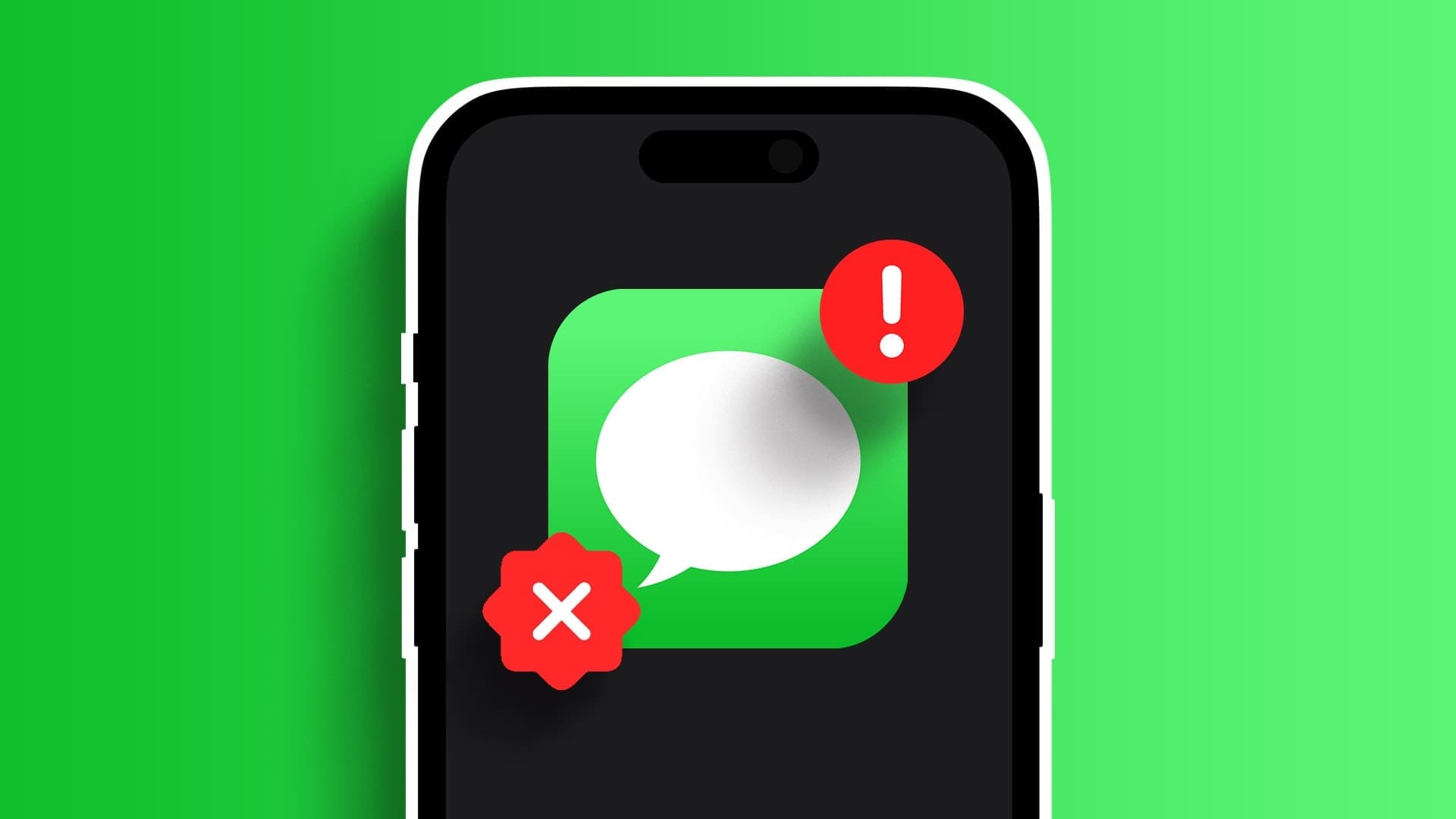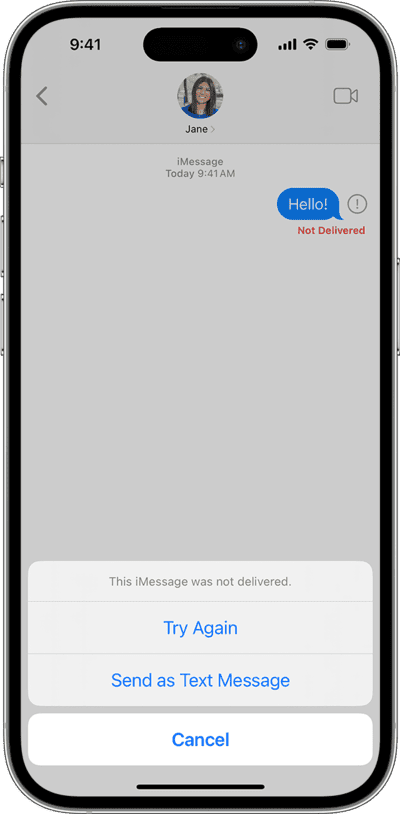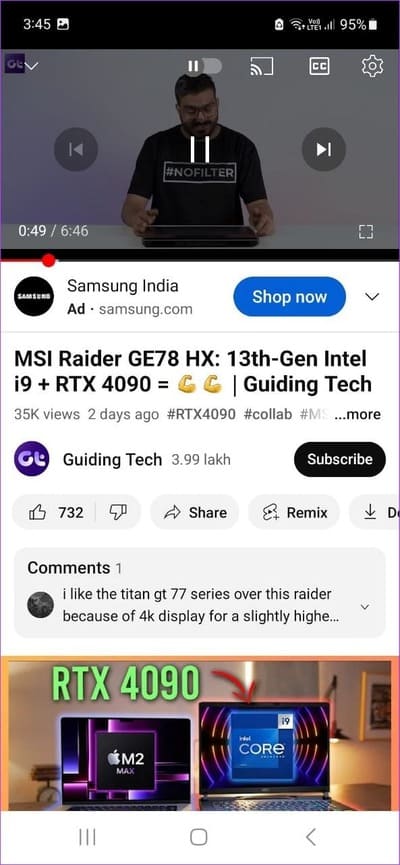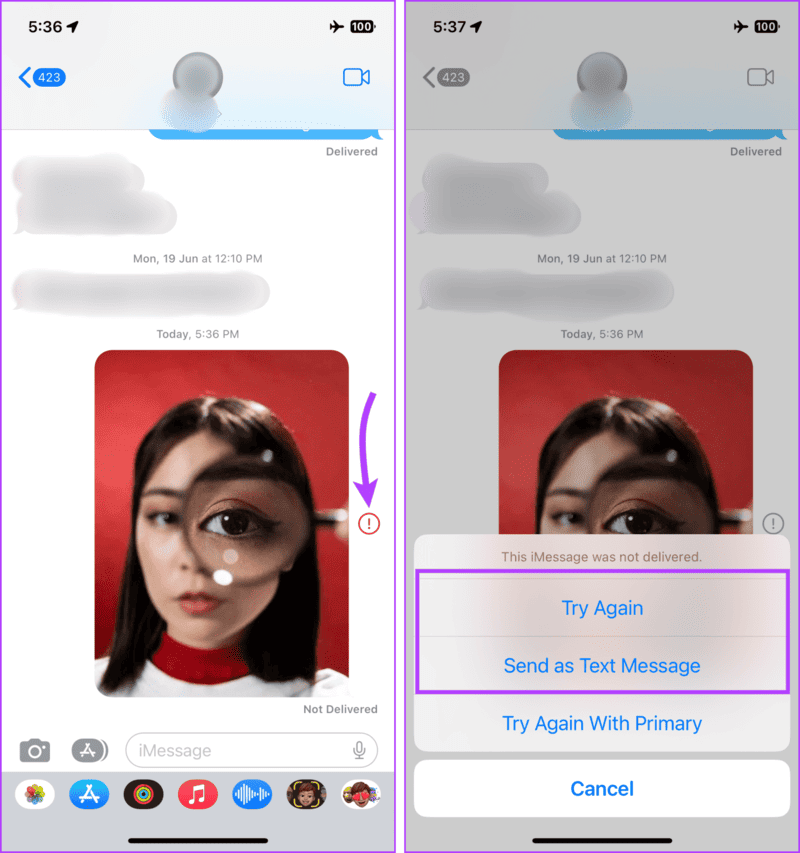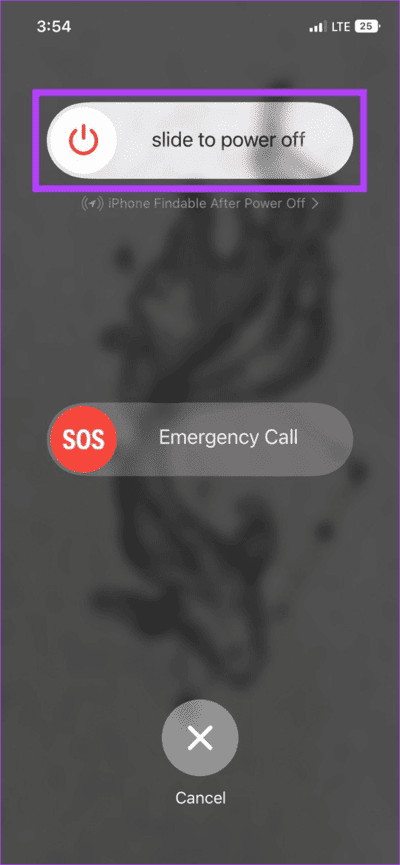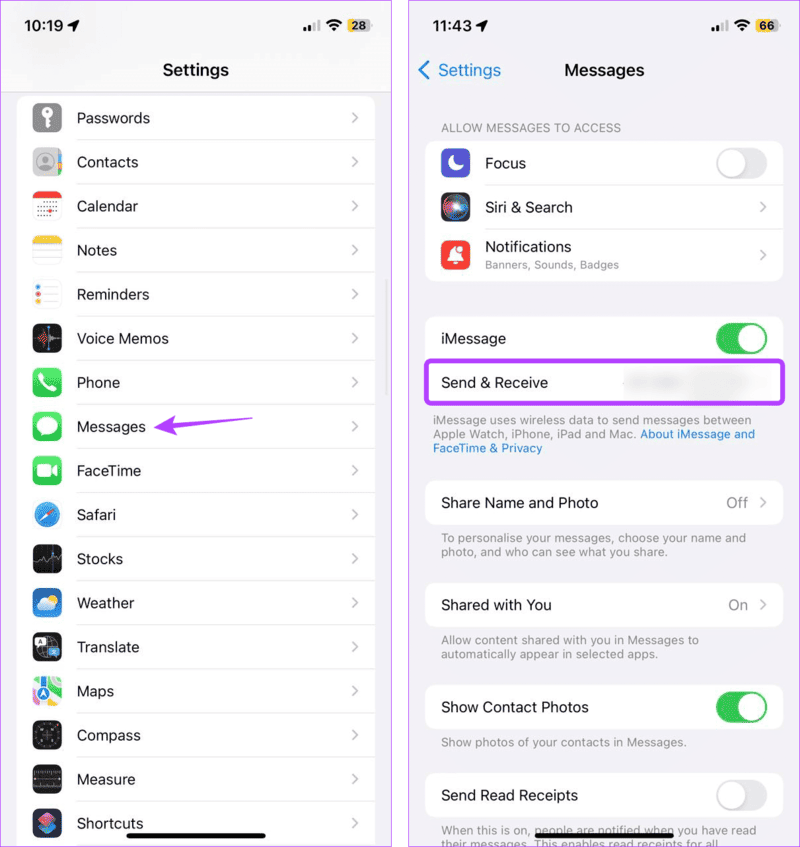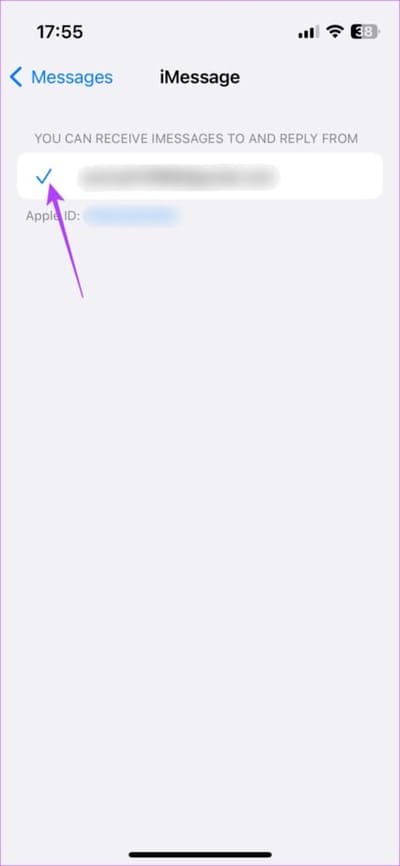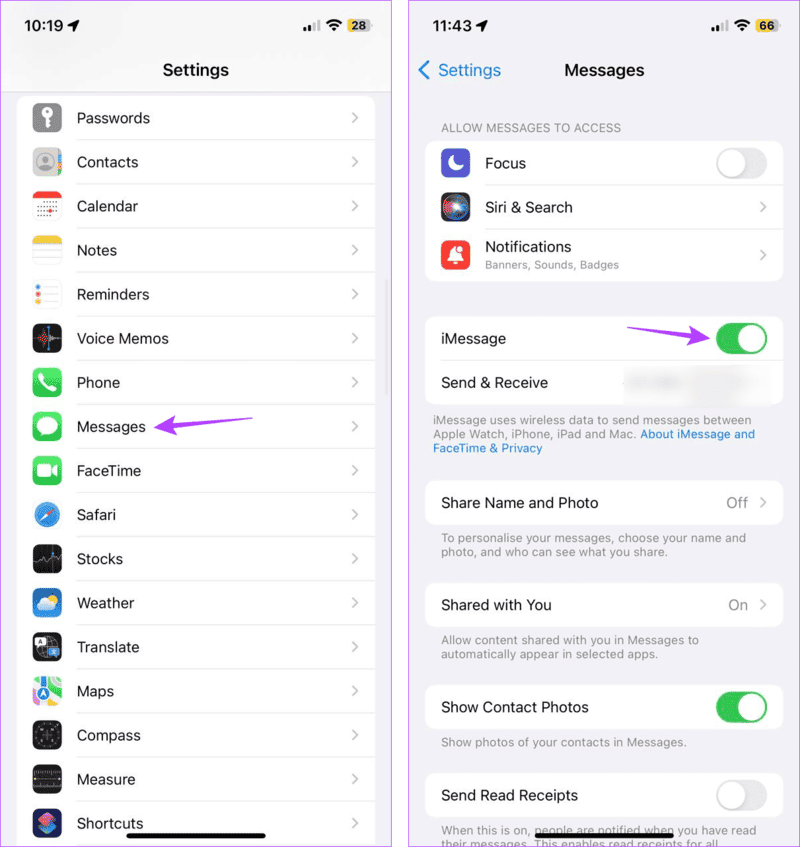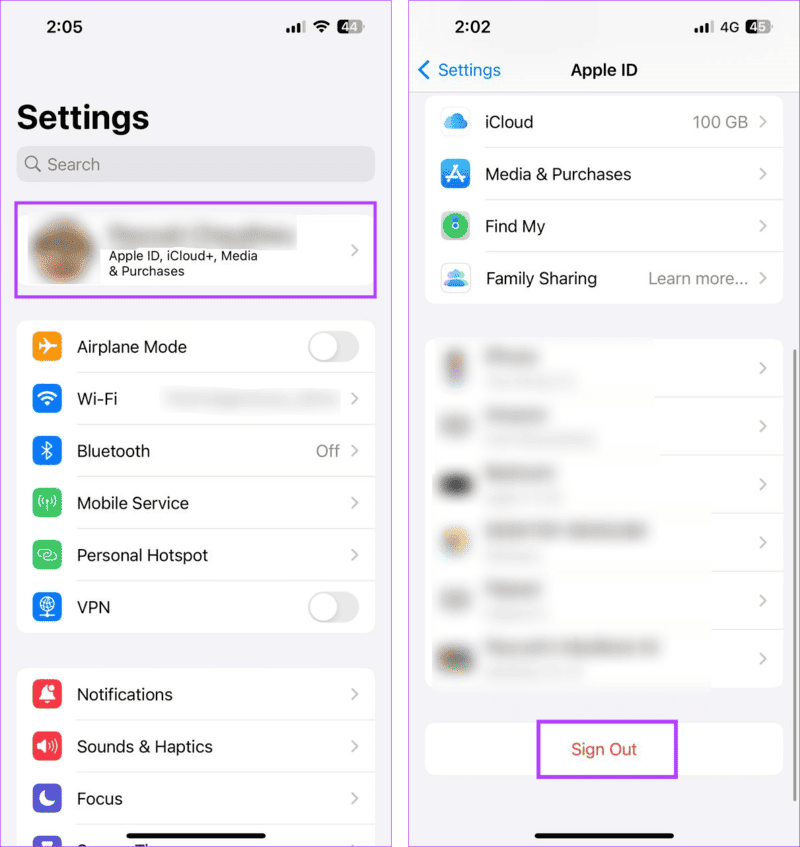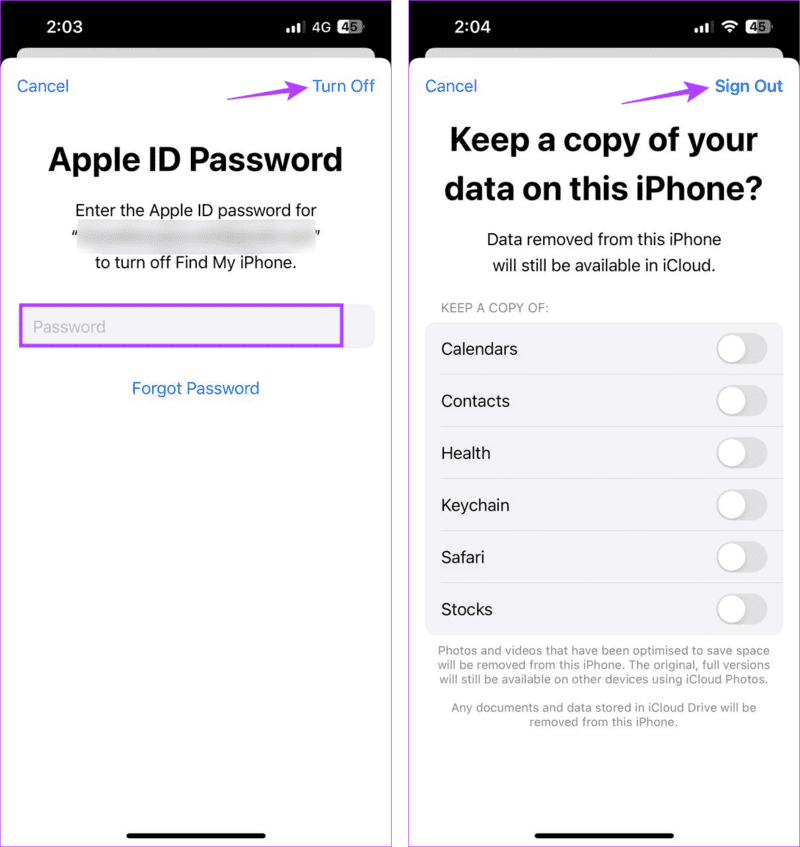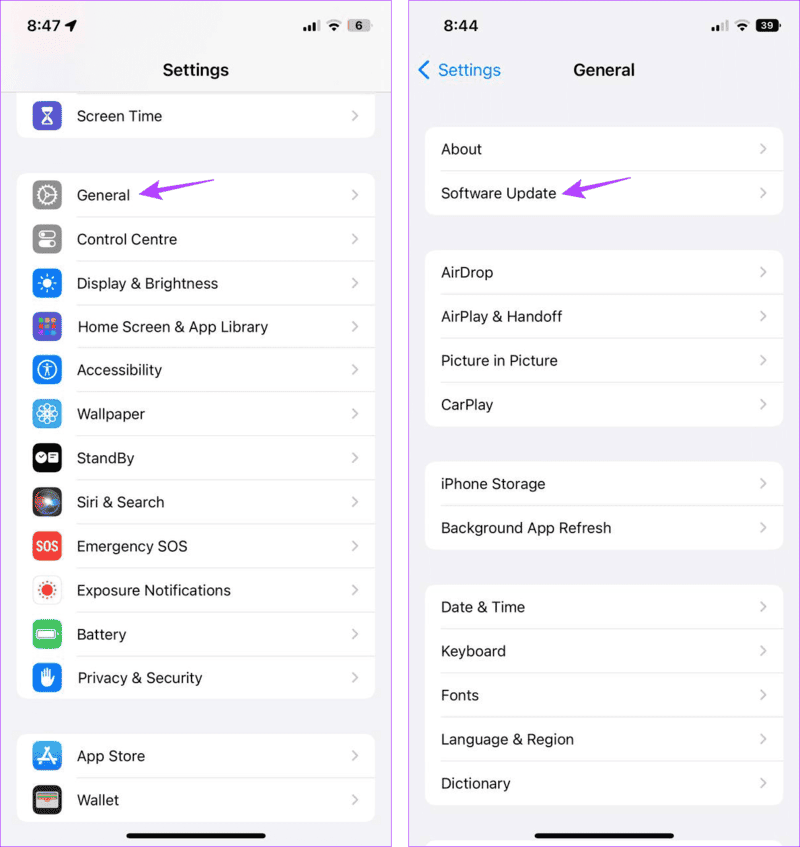iPhone'daki Mesajlar uygulamasında ünlem işaretini kaldırmanın 9 yolu
Mesajlar, ister kişisel ister profesyonel düzeyde olsun, yavaş yavaş tercih edilen iletişim aracı haline geliyor. Ancak mesajı gönderirken kırmızı bir ünlem işaretiyle karşılaşırsanız yalnız değilsiniz. iPhone'daki Mesajlar uygulamasında ünlem işaretini kaldırma hakkında daha fazlasını öğrenmek için okumaya devam edin.
Mesajlar uygulamasıyla hem normal kısa mesajlar hem de iMessage gönderebilirsiniz. Yani, ünlem işaretinin açıldığını gördüğünüzde, bu her iki hizmet için de olabilir. Peki neden Mesajlar uygulamasında ünlem işaretini görüyorsunuz? Önce bu sorunu anlayalım ve ardından iPhone Mesajları uygulamasında ünlem işaretini kaldırmanın dokuz yolunu kontrol edelim.
Mesajlar uygulamasında neden bir ünlem işareti görüyorsunuz?
Ünlem işaretinin iMessage'da veya iPhone'unuzdaki genel metin mesajlarında görünmesinin birkaç nedeni olabilir. Bunlardan birkaçına göz atalım:
- Apple sunucusunda bir kesinti yaşanıyor ve bu durum giden iMessage'ın başarısız olmasına neden oluyor. Bu durumda tekrar denemeden önce bir süre bekleyin.
- Zayıf bir internet bağlantısına bağlısınız.
- Sık sık hücresel sorunların yaşandığı bir bölgedesiniz.
- iMessage'ı göndermek veya almak için belirtilen numara yanlış.
- iMessage şu anda cihazınızda devre dışı.
- Bir yazılım hatası, giden mesajlarınızın başarısız olmasına neden olur.
- Diğer kullanıcı çevrimdışıdır veya hücresel ağ arızası yaşamaktadır.
iPhone'daki Mesajlar uygulamasında kırmızı ünlem işareti nasıl düzeltilir?
Artık iMessage'daki ünlem işareti sorununu daha iyi bildiğimize göre, bu sorunu iPhone'unuzda düzeltmenin 9 yoluna bir göz atalım.
1. Ağ bağlantınızı kontrol edin
Sabit bir internet bağlantısına sahip olmak muhtemelen iMessage'ı kullanmanın ilk temel gereksinimidir. Ayrıca, Mesajlar uygulamasını kullanarak düzenli kısa mesaj gönderirken hücresel bağlantınız önemli bir rol oynar. Alçak çubuklar görürseniz evin içinde veya farklı bir alana gidin. Sorun tekrarlanırsa servis sağlayıcınıza başvurun.
Öte yandan mevcut İnternet bağlantınızın gücünü ölçmek için cihazınızda bir video oynatabilirsiniz. Video ara belleğe alınmaya devam ederse veya düşük çözünürlükte oynatılmaya devam ederse Wi-Fi bağlantısına geçin veya zaten bağlıysa yönlendiriciye yaklaşın. Sen de yapabilirsin iPhone'unuzda Uçak modunu etkinleştirme ve devre dışı bırakma senin. Ağa ve hücresel bağlantıya yeniden bağlandığınızda tekrar kontrol edin.
2. Mesajı tekrar göndermeyi deneyin
Mesajınız ilk kez gönderilmezse Mesajlar uygulamasında kırmızı bir ünlem işaretiyle görünebilir. Bu durumda, sorunun çözülüp çözülmediğini görmek için fotoğrafı veya metni tekrar göndermeyi deneyin. İşte bunu nasıl yapacağınız.
Adım 1: Bir uygulama açın Mesajlar Ve ilgili kişiye dokunun.
Adım 2: basın Ünlem işareti mesajın yanında.
3. adıma geçin: Seçeneklerden seçin bir daha dene Veya “Kısa mesaj olarak gönderMesajı kısa mesaj olarak göndermek istiyorsanız.
Not: Mevcut planınız kısa mesaj veya MMS (resimli mesajlaşma durumunda) içermiyorsa operatörünüz sizden bir ücret talep edebilir.
Ayrıca okuyun: Nasıl Yapılır iPhone'da fotoğraf gönderememe veya alamama sorununu düzeltme
3. Cihazınızı yeniden başlatın
Cihazınızı yeniden başlatmak genellikle Mesajlar uygulamasının beklendiği gibi çalışmamasına neden olan geçici hataları temizler. Bu, tüm cihaz fonksiyonlarını ve özelliklerini kapatmaya ve yeniden başlatmaya zorlayarak yapılır. Bunu yapmak için aşağıdaki adımları izleyin.
Adım 1: kapamak Cihazınızı açın Şu adımları izleyerek:
- iPhone SE 5. nesil, 5s, 5c ve XNUMX için: Üst düğmeye uzun basın.
- iPhone SE 7. nesil ve üzeri, 8 ve XNUMX için: Yan düğmeye uzun basın.
- iPhone X ve sonrası için: Güç düğmesine ve herhangi bir ses seviyesi kontrol düğmesine aynı anda uzun basın.
Adım 2: İle basın devam Kaydırma çubuğunun sonuna kadar. Kadar bekle Ekran boşalır.
3. adıma geçin: Daha sonra düğmeye uzun basın iPhone'unuzu yeniden başlatma gücü senin. Düğmeyi göründüğü anda bırakın Elma logosu.
Şimdi cihazınızın şifresini girin ve mesajı tekrar gönderin. Hala kırmızı bir ünlem işareti görüyorsanız sonraki düzeltmeye geçin.
4. Verici ve alıcı ayarlarını kontrol edin
iMessage, doğru numara seçilmediği sürece mesaj alamayacak veya gönderemeyecektir. Dolayısıyla yakın zamanda numara değiştirdiyseniz veya hesabınıza başka bir numara eklediyseniz, doğru numaranın seçilip seçilmediğini görmek için Mesajlar uygulaması ayarlarınızı kontrol etmeniz iyi bir fikirdir. İşte bunu nasıl yapacağınız.
Adım 1: Bir uygulama açın Ayarlar. Aşağı kaydırın ve dokunun İletiler.
Adım 2: İşte, tıklayın Gönder ve Al.
3. adıma geçin: Şimdi emin ol onay işareti var İlgili numaradan önce.
Numara yoksa listeden doğru numarayı seçin ve bunun sorunu çözüp çözmediğini görmek için mesajı tekrar göndermeyi deneyin.
5. iMessage'ı kapatıp açın
iMessage'ı kapatıp açarak konuşmalarınızı yeniden senkronize edip indirirsiniz. Bu, ilk başta mesajı göndermeye çalıştığınızda oluşmuş olabilecek bağlantıyla ilgili hataların düzeltilmesine yardımcı olur. İşte nasıl yapılacağı.
Adım 1: Bir uygulama açın Ayarlar Ve basın Iletiler.
Adım 2: İşte, kapat iMessage'a geçin.
Not: iMessage düğmesi kapalıysa açın ve bir süre bekleyin.
3. adıma geçin: Biraz bekle sonra koş iMessage için geçiş anahtarı tekrar.
6. Oturumu kapatın ve iMessage'da oturum açın
Apple cihazınız esasen Apple Kimliğinizle çalışır. Dolayısıyla, iMessage gibi ilgili bir hizmetle ilgili herhangi bir sorunla karşılaşırsanız, iPhone'unuzda çalışmakta olan Apple Kimliğinizden çıkış yapıp tekrar giriş yapabilirsiniz. Bu, mesajlarınızın gönderilmek yerine ünlem işaretiyle görünmesine neden olabilecek kimlik doğrulama hatalarını düzeltecektir. İşte nasıl.
1. AdımBir uygulama açın Ayarlar Ve basın Profil ismin.
Adım 2: İşte, tıklayın çıkış Yap.
3. adıma geçin: İstendiğinde girin iCloud şifresi kendi ve tıklayın "kapatma".
Adım 4: Herhangi bir veriyi saklamak istiyorsanız uygun uygulamayı seçin ve çıkış Yap.
Adım 5: İşlemin bitmesini bekleyin. Ardından, oturum açma ekranı göründüğünde yeniden oturum açmak için Apple Kimliği ayrıntılarınızı girin.
7. Diğer kullanıcıyla görüşün
Mesajınızın ulaşmamasının nedeni sonuçta "sizin" sorununuz olmayabilir. Mesaj gönderdiğiniz kişinin aktif bir cep telefonu tarifesi yoksa veya internet sorunu yaşıyorsa, bu durum mesajın sizin tarafınızdan başarısız olarak görünmesine neden olabilir. Durumun böyle olup olmadığını kontrol etmek için diğer kullanıcıyla iletişime geçebilir ve her şeyin yolunda olduğundan emin olabilirsiniz.
8. Yazılım güncellemesini kontrol edin
iPhone kullanıcıları yazılım sorunlarından kaynaklanan cihaz sorunlarına yabancı değiller. Ancak Apple'ın geçmiş performansı göz önüne alındığında, sorunu çözecek bir güncellemenin halihazırda mevcut olması ihtimali oldukça yüksek. Bunu yapmak için Ayarlar uygulamasını açınCihazınızın şu anda bir yazılım güncellemesine ihtiyacı olup olmadığını kontrol edin. Bunu yapmak için şu adımları izleyin.
Adım 1: aç Ayarlar Ve basın Yıl.
Adım 2: İşte, tıklayın Yazılım güncellemesi.
Mevcut güncellemeyi indirin ve kurulumun bitmesini bekleyin. Ardından cihazınız yeniden başlatıldığında Mesajlar uygulamasını açın ve kısa mesajı tekrar göndermeyi deneyin.
9. Apple Destek ile İletişime Geçin
Mesaj gönderirken hâlâ ünlem işaretini görüyorsanız sorun operatörünüzde veya genel olarak cihazınızda olabilir. Bu durumda daha fazla yardım için Apple Destek ile iletişime geçebilirsiniz. Ayrıca en yakın Apple Servis Merkezini ziyaret ederek cihazınızı kontrol ettirebilirsiniz.
T ile ilgili sorunları düzeltmeiPhone'daki Mesajlar uygulaması
Mesaj göndermek gibi basit görevleri yerine getirirken sık karşılaşılan sorunlar sinir bozucu olabilir. Bu makalenin, sorunu anlamanıza ve iPhone Mesajlar uygulamasında ünlem işaretini nasıl kaldırabileceğinize yardımcı olacağını umuyoruz. Daha fazlasını öğrenmek için diğer yazımıza da göz atabilirsiniz. iMessage'da çift ünlem işareti.